Scanner un code QR avec l’Apple iPhone 11

Comment lire les codes QR sur un Apple iPhone 11 ?
Tout d'abord, il faut être clair qu'il s'agit d'un code QR. Les codes QR sont des codes qui contiennent des informations pouvant être lues par une caméra, les codes QR sont en deux dimensions, c'est-à-dire qu'il est nécessaire que la caméra de l’Apple iPhone 11 lise à la fois la largeur et la hauteur du code QR et peut contenir plus d'informations qu’un code-barres (unidimensionnel).
Les codes QR sont souvent utilisés pour ouvrir une adresse Web à partir d'un appareil mobile tel que l’Apple iPhone 11 à l'aide de son appareil photo 12 MP, f/1.8, 26mm (wide), 1/2.55", 1.4 ou s'ils sont utilisés avec une application spécifique, ils peuvent offrir des informations sur un produit, un service ou servir à authentifier un utilisateur.
Sur l’iPhone 11 vous pouvez lire ou scanner les codes QR sans avoir à télécharger d'application puisque le lecteur de code est inclus dans le logiciel de l'appareil photo.
Table des matières :
Temps estimé : 2 minutes.
1- Premier pas :
Pour lire ou scanner un code QR à partir de votre Apple iPhone 11, utilisez l'application "Appareil photo" qui est incluse, depuis l'écran d'accueil, recherchez l'icône d'une caméra et ouvrons l'application.
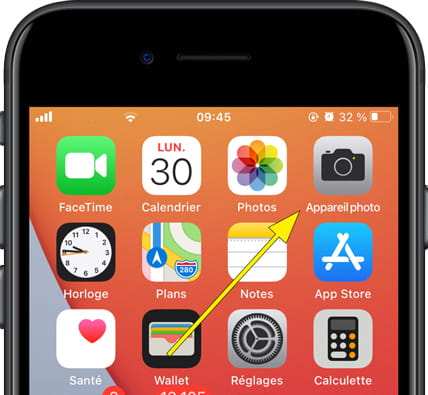
2- Deuxième pas :
À partir de l'application caméra Apple iPhone 11, assurez-vous d'utiliser la caméra arrière 12 MP, f/1.8, 26mm (wide), 1/2.55", 1.4, puis pointez-la vers le code QR que vous souhaitez lire, en veillant à ce qu'il soit correctement mis au point et contenu dans le carré jaune, ou au moins dans l'espace de visualisation. Veillez à ne pas rapprocher la caméra trop près pour éviter que le code ne soit coupé.
Le QR code doit pouvoir être vu dans son intégralité sur l'écran de l'Apple iPhone 11, le code n'a ni haut ni bas donc peu importe l'angle sous lequel on l'aborde.
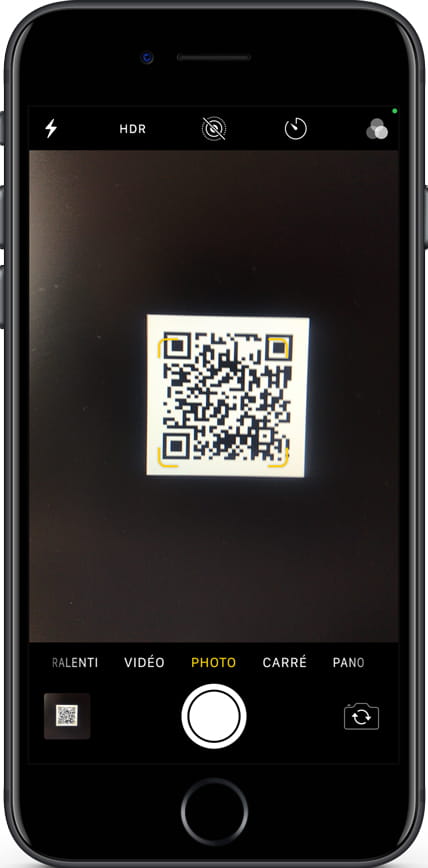
3- Troisième étape :
Depuis le haut de l'écran de l'Apple iPhone 11, une notification apparaîtra indiquant qu'il a lu le contenu du code QR a été lu et vous proposera une action à effectuer. La plupart des codes QR contiennent une adresse web, donc elle vous proposera d'ouvrir "Safari" ou le navigateur Web que vous avez défini par défaut sur votre iPhone 11.
Cliquez sur la notification pour ouvrir la page Web ou exécuter l'action.
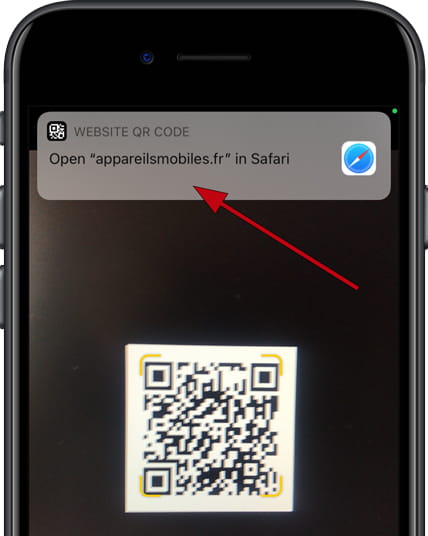
Capturez le code QR depuis le centre de contrôle
Il est également possible de lire un code QR en y accédant depuis le centre de contrôle de l'Apple iPhone 11 au lieu d'ouvrir l'appareil photo, c'est une méthode pour accéder rapidement au lecteur de code QR.
1- Premier pas :
Faites glisser votre doigt depuis le haut au centre ou à droite de l'écran pour ouvrir le centre de contrôle de votre Apple iPhone 11.
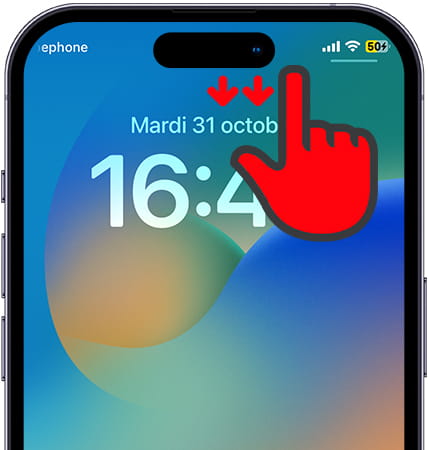
2- Deuxième pas :
Vous verrez le centre de contrôle de l'iPhone 11 où apparaissent tous les raccourcis vers les paramètres tels que la connexion Wi-Fi, Bluetooth, la rotation du verrouillage, etc. Recherchez l'icône de capture de code QR que vous voyez dans l'image suivante.
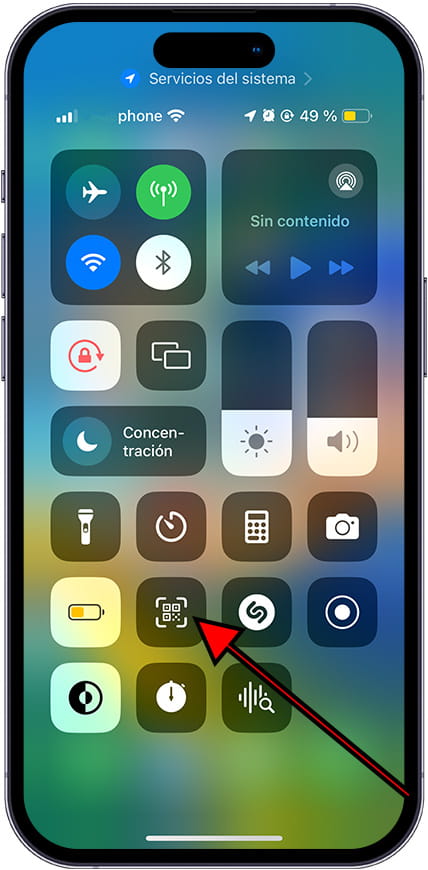
Vous ne trouvez pas l'icône de capture du code QR ?
Si vous ne voyez pas l'icône de capture de code QR qui apparaît dans l'image ci-dessus, ne vous inquiétez pas, vous pouvez l'ajouter au centre de contrôle pour l'utiliser à chaque fois que vous en avez besoin, consultez ce tutoriel : Modifier le centre de contrôle sur iPhone et iPad.
Avec ces étapes simples, vous avez appris à lire les codes QR à partir de votre Apple iPhone 11. La plupart des codes QR sont utilisés pour ouvrir des sites Web, que ce soit pour consulter le menu d'un restaurant, accéder à un code de réduction ou à une offre.







